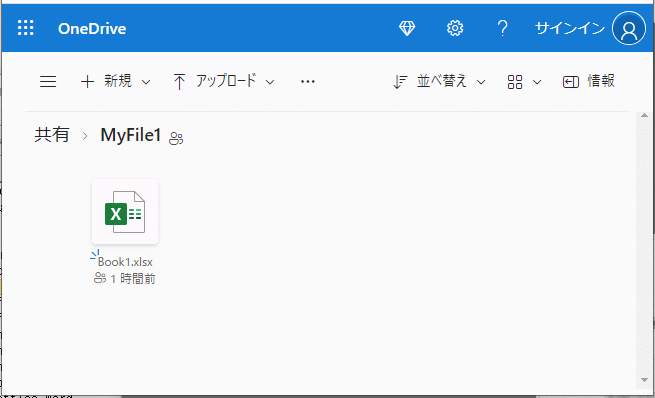OneDriveでファイルやフォルダーを他の人と共有するには、リンク先をメールで送るか、リンク先をコピーし他の方法で知らせる、などがあります。
OneDriveのファイルを共有する方法
ここではローカルのOneDriveで設定します。
ローカルのOneDriveに移動し、共有したいファイル上で右クリックします。
表示されるメニューの、[共有]をクリックします。
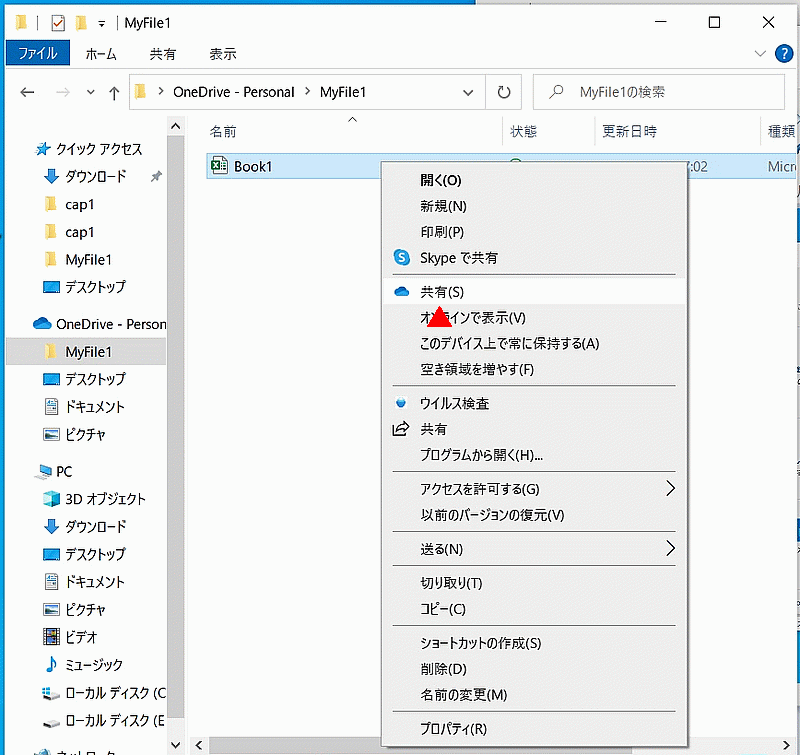
リンクの送信ウィンドウが開きます。
「リンクを知っていれば誰でも編集できます>」と表示されるので、共有したい人のメールアドレスを入力し、[送信]をクリックします。
送信できずに「少なくとも1人の受信者が無効なため、リンクを送信できません」と表示された場合、メールアドレスを入力した後にEnterキーを押していないのが原因です。
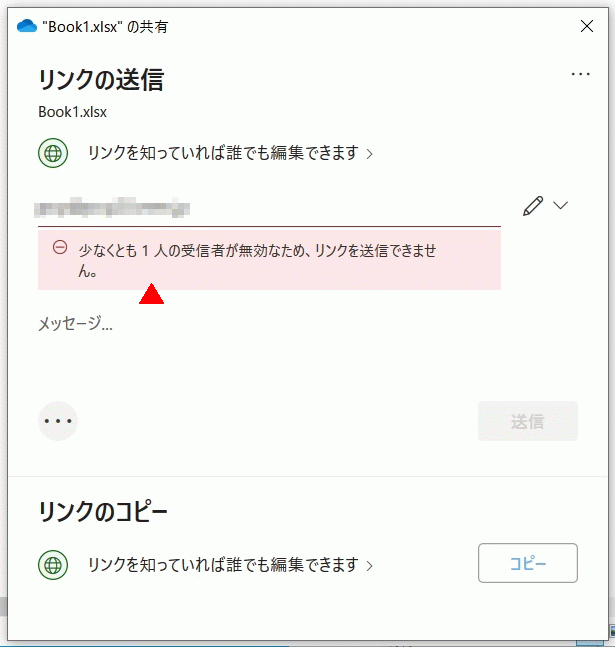
メールアドレスを入力した後に、Enterキーを押すと下の画面になるので[送信]をクリックします。
Enterキーを押す必要があるということは、複数に送ることもできるようです。

送信が完了すると、下のように「ファイル名へのリンクを送信しました」と表示されます。
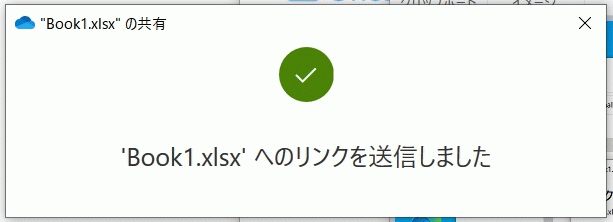
共有先には「〇さんがファイルをあなたと共有しました」とメールが送られます。
[開くをクリックすると、ブラウザが起動し共有ファイルが開きます。
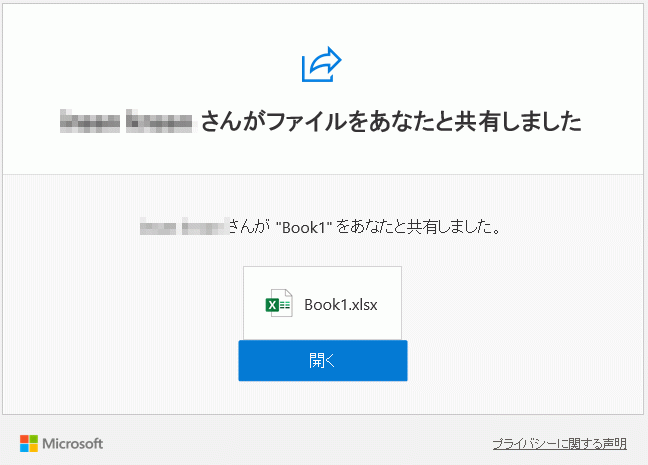
OneDriveのフォルダーを共有する方法
ローカルのOneDriveに移動し、共有したいフォルダー上で右クリックします。
表示されるメニューの、[共有]をクリックします。
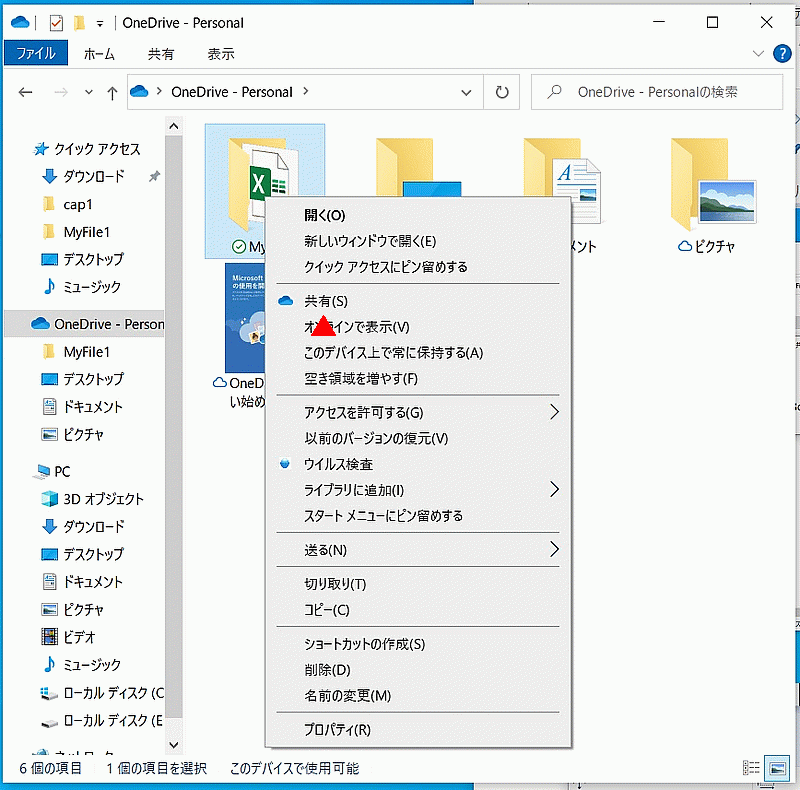
メールアドレスを入力した後にEnterキーを押し、[送信]をクリックします。
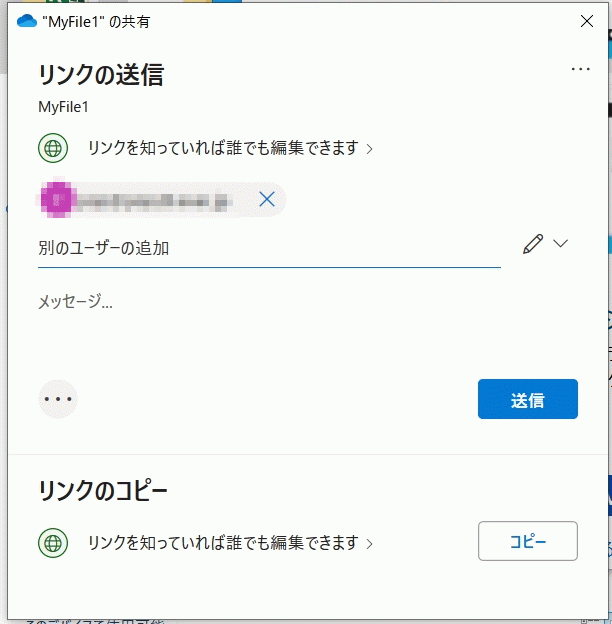
送信が完了すると「フォルダ名へのリンクを送信しました」と表示されます。
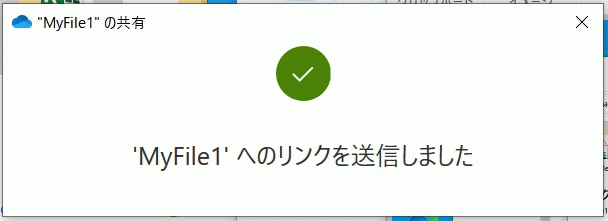
共有先に届いたメールは「〇さんがあなたとフォルダーを共有しました」とあります。
[開く]をクリックすると、ブラウザが起動しオンラインのフォルダーが表示されます。
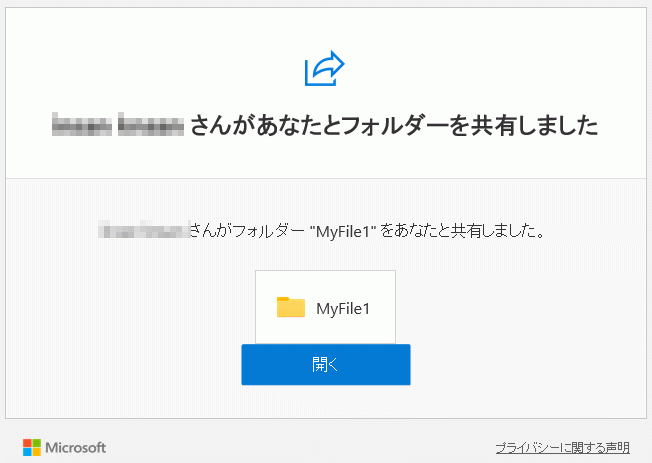
共有先から開いた共有フォルダーです。